
Друзья мои! Впервые за все время моего пребывания на Irecommend пишу отзыв в скверном настроении после непродолжительного спора с обитателем этого прекрасного сайта...пишу с целью показать как НЕ нужно редактировать фотографии для написания обзора.
Сама к Adobe Photoshop я обращаюсь в крайних случаях, поскольку оперативка моего компьютера не позволяет быстро работать с данным приложением. А тормознутые глюки железа меня порядком подбешивают. Так что как правило, открываю Photoshop я лишь перед походом в фотоателье, когда собираюсь печатать снимки. Для отзывов же на Irecommend можно использовать редакторы попроще.
Итак, сегодня на повестке дня мы рассмотрим следующие вопросы:
- Для чего нужен Adobe Photoshop.
- Главное, что нужно освоить в работе с Adobe Photoshop.
- Что МОЖНО сделать, чтобы улучшить качество снимка
- Что НУЖНО избегать при редактировании фото для отзыва на Irecommend или Как распознать фейковый снимок
1. Для чего нужен Adobe Photoshop
Думаю, вы и сами прекрасно знаете ответ на этот вопрос. Photoshop нам нужен для редактирования фото, а для особо продвинутых и видео. Возможности у этой программы велики, а сложность работы с ней покажется ничтожной как только вы сумеете разобраться с основными приемами.
Что ж, в случае если:
- на снимке вы выглядите как альбинос с красными глазами...
- лишь при просмотре фото увидели, что у вас, оказывается, есть прыщик посреди лба...
- во время съемки руки нервно подергивались в конвульсиях, и снимок вышел размытым...
- забыли, что такое хорошее освещение и вспышка...
- сделали фотографию на фоне развалившегося забора, хотя изначально задумывали сфотографироваться возле Эйфелевой башни...
Не унывайте Photoshop, как Чип и Дейл, придет на помощь!
2. Главное, что нужно освоить в работе с Adobe Photoshop.
Самое важное, что необходимо уяснить при начальных уроках работы с Photoshop, это особенности работы со слоями.
Что такое слои. Пожалуй, их можно назвать основой основ в Photoshop. Чтобы вам легче было сориентироваться с данным понятием, прибегнем к абстрактному мышлению. Буду банальной. Каждый слой в Photoshop, это своего рода коржи на торте. И если в кулинарном варианте слой - это пища, в Photoshop слой - изображение, рабочая поверхность.
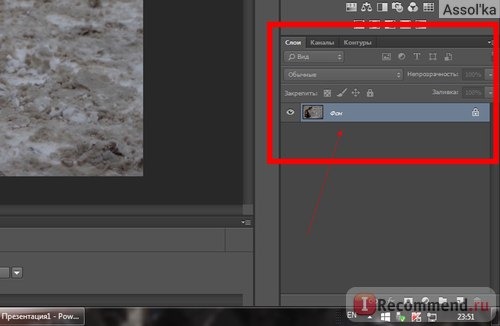
Когда мы открываем снимок в программе он автоматически определяется как первый слой. И прежде чем производить какие-либо манипуляции с изображением, нам нужно создать его дубликат, дабы потом можно было бы попробовать использовать разные приемы наложения, не испортив при этом исходной картинки. И если 12 редактированных слоев нам понравятся, а 5 будут портить изображение, мы безболезненно сможем их удалить.
С каждым слоем работа ведется отдельно. И при редактировании следует не забывать курсором мышки переходить с одного слоя на другой.
3. Что МОЖНО сделать, чтобы улучшить качество снимка
Я расскажу о самых элементарных приемах, которые помогут вам в редактировании фотографий. Буду объяснять в той же последовательности, в какой обычно сама делаю коррекцию. Возможно, кому-то мои "наставления" покажутся в чем-то неправильными, но все же надеюсь, найдется хоть один человек, которому это пригодится. На звание гуру Фотошопа я не претендую. Так что, не обессудьте..
Для примера я специально взяла темный снимок, с плохой контрастностью и такой же резкостью. Делала его еще прошлой зимой, и вот наконец-таки представился случай его отредактировать))

Для начала, скопируем первый, фоновый слой, чтобы на нем вести работу. Копию можно сделать с помощью правой кнопки мыши, выбрав затем соответствующее действие.
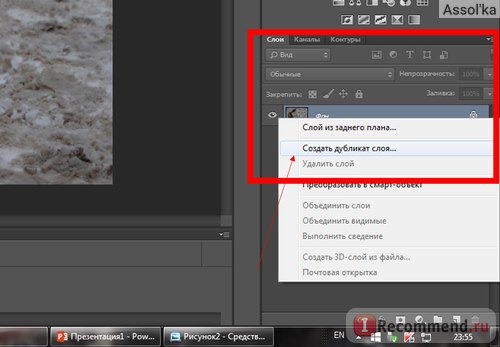
Нам нужно исправить ошибки, допущенные в освещенности. Для этого выбираем "Изображение-коррекция-уровни"
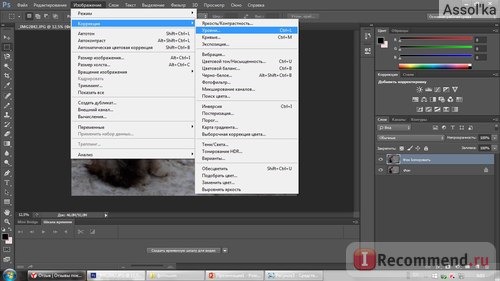 Возникнет следующая гистограмма. С ней мы и будем работать. С помощью выставления на ней разных значений можно осветлить/затемнить снимок.
Возникнет следующая гистограмма. С ней мы и будем работать. С помощью выставления на ней разных значений можно осветлить/затемнить снимок.
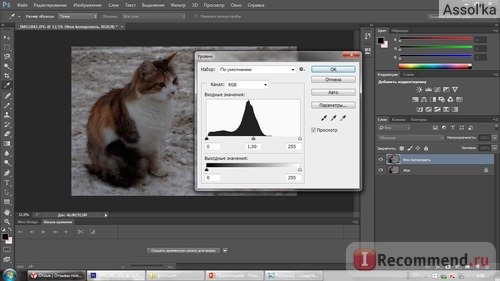
Далее переходим к контрастности. Идем по следующему пути: "Изображение-коррекция-яркость/контрастность". Экспериментальным путем подыскиваем оптимальные параметры.
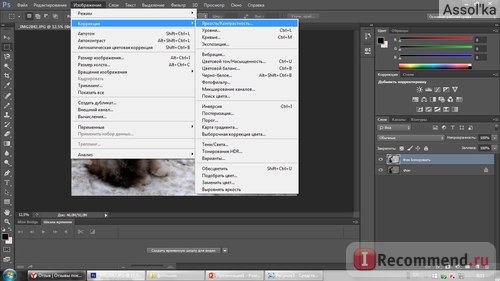
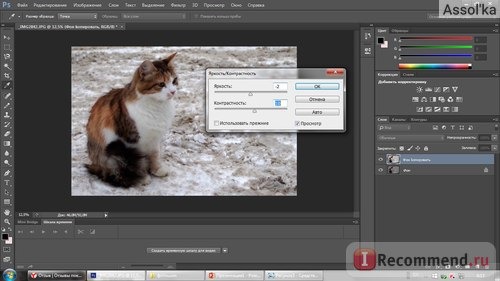 Коррекцию уровней и контрастности я всегда делаю на одном слое. Но прежде чем перейти к улучшению резкости снимка, дублирую последний слой и работаю на нем. Копию сделали, теперь переходим: "Фильтр-усиление резкости-умная резкость"
Коррекцию уровней и контрастности я всегда делаю на одном слое. Но прежде чем перейти к улучшению резкости снимка, дублирую последний слой и работаю на нем. Копию сделали, теперь переходим: "Фильтр-усиление резкости-умная резкость"
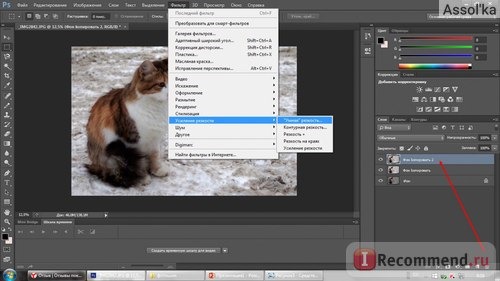 И опять же подыскиваем те значения, которые на ваш взгляд будут более органично смотреться, и при этом не портить снимок. ВАЖНО! Не переусердствуйте. Лучше сделать более щадящую коррекцию, нежели изменить снимок до неузнаваемости.
И опять же подыскиваем те значения, которые на ваш взгляд будут более органично смотреться, и при этом не портить снимок. ВАЖНО! Не переусердствуйте. Лучше сделать более щадящую коррекцию, нежели изменить снимок до неузнаваемости.
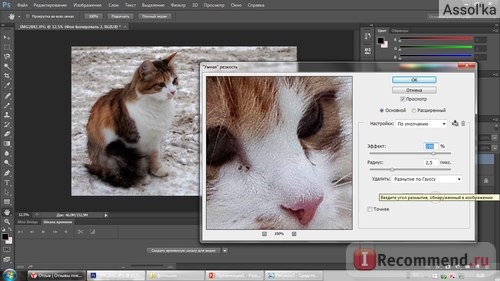 При желании можно дополнительно исправить Цветовой тон/насыщенность. Для этого заходим в "Изображение-коррекция-цветовой тон/насыщенность"
При желании можно дополнительно исправить Цветовой тон/насыщенность. Для этого заходим в "Изображение-коррекция-цветовой тон/насыщенность"
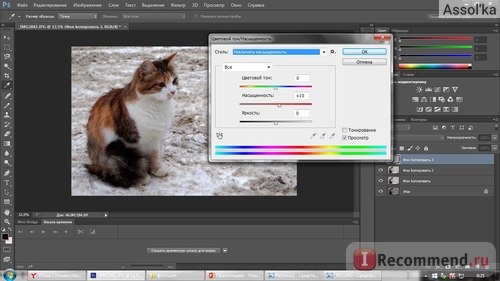 Вот, собственно, и все основные моменты, которые для начала нужно уяснить при работе с Фотошопом. При сохранении снимка, в параметрах обязательно выберете формат JPEG.
Вот, собственно, и все основные моменты, которые для начала нужно уяснить при работе с Фотошопом. При сохранении снимка, в параметрах обязательно выберете формат JPEG.
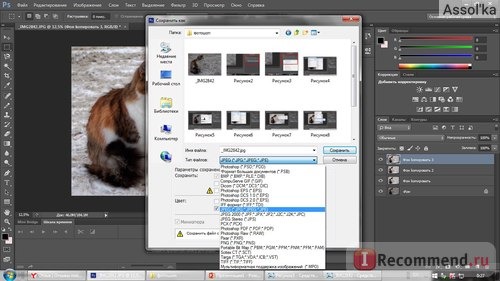 Вот что в итоге у меня вышло:
Вот что в итоге у меня вышло:

И хоть для дальнейшего совершенствования снимка нужно еще изрядно поработать с тенями котейки и снега, уже после применения указанных приемов, разница ДО и ПОСЛЕ очевидна.
4. Что НУЖНО избегать при редактировании фото для отзыва на Irecommend или Как распознать фейковый снимок
Пункт, ради которого, собственно, и писался весь отзыв.
Красивую кожу на снимке можно сделать с помощью двух приемов: восстанавливающая кисть или размытость.
- "Восстанавливающая кисть", "точечная восстанавливающая кисть", "заплатка", "перемещение с учетом содержимого", - эти инструменты очень коварны. И пользоваться ими нужно умеючи. Вот пример фото, явно отфотошопленного кудрявыми руками с помощью этих инструментов.
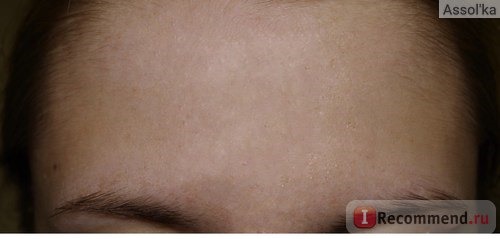
- вот тот же снимок, но редакция была произведена с помощью применения дополнительной функции размытости. Найти ее можно в фильтрах.
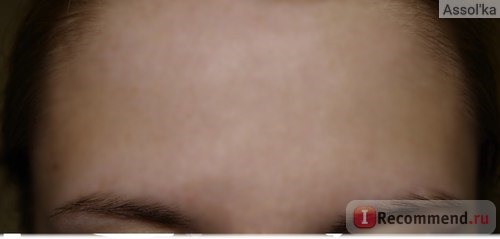
Как определить, что над фотографией колдовали? Немного внимания к деталям и поменьше наивности и доверчивости.
Сложнее всего придать бархатный и красивый вид той коже, что располагается возле волос. Поэтому начинающие фотошопперы (шоплеры, шлеперы, ну в общем, вы поняли), как правило, не запариваются по данному поводу и полагают, что "и так сойдет". Не сойдет. Разница видна. И отретушированный снимок проще всего распознать если обращать внимание именно на кожу возле "естественной растительности" и сравнивать ее со всем "полотном". К тому же при использовании инструмента "восстанавливающая кисть" можно нечаянно допустить оплошность и проскочить какой-нибудь отрезок. При увеличении снимка это становится видно. Пиксели, которых кривая рука мастера не касалась, явно отличаются от тех, по которым изрядно прошлись ретушью.
Так что, обращайте внимание на кожу возле волос. Именно в сравнении с ней можно понять правдив ли снимок.
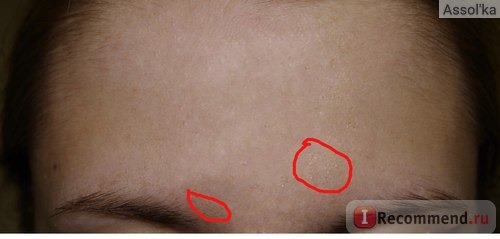
Про вариант, показанный ниже, в принципе-то можно и промолчать. Не нужно обладать острым зрением, чтобы понять, что состояние кожи на снимке - липа. Размытость в фотографии видна и бездарно очевидна. Во-первых, по тому же принципу, что указан в предыдущем абзаце, сравнив кожу возле волос со всем лбом заметна разница. Ну а во-вторых, насколько не было бы идеальным и бархатистым ваше личико, все же хоть какая-то текстура кожи на фото будет и должна быть заметна. Здесь же явно создается ощущение, что кто-то прошелся мощным обойным валиком по лицу и замазал мордашку одним цветом.
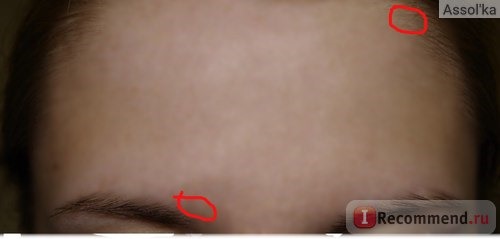
Со свотчами блесков/помад/бальзамов несколько проще. Там нужно смотреть на границы цвета, они не должны быть неестественно четкими. Но об этом уже писали в данной ветке, так что, повторяться не буду
Итог: Adobe Photoshop прекрасная программа, работать с которой одно удовольствие и для начинающих пользователей, и для профессионалов. Но, девушки, милые, одно дело, когда вы пишите отзыв о помаде, а у вас, как на зло, выскочил прыщ (пардоньте) возле губ и его, разумеется, хотелось бы замазать...и совсем другое, когда с тем же прыщем вы рассказываете о тональном креме и маскируете его при помощи редакторов, а не декоративной косметики. Давайте быть честнее по отношению друг к другу. Ведь на данном сайте большинство из нас заседает не для того, чтобы заработать деньги, а для того, что сэкономить их, не покупая никчемные товары
Кто любит Irecommend, тот я! Чему научилась за эти годы. Что вообще думаю о нашем дорогом сайте. И какой он, заработок в интернете на отзывах
написать модератору